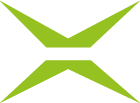[ADMIN] E-Mail Vorlagen
Inhalt
Bis zum MOXIS Spring Release 2024 gab es für Administrator:innen lediglich die Möglichkeit, Standardvorlagen für E-Mails anzupassen. In diesem Artikel erfahren Sie, wie Sie diese in MOXIS mitgelieferte Standardeinstellung optimal nutzen.
XiTipp
Seit MOXIS 4.50 (Spring Release 2024) gibt es für Administratoren mit "NEMO" (Notification Engine MOXIS) direkt in MOXIS (in der Enterprise Variante) die Möglichkeit, E-Mailtemplates anzupassen. Damit bieten wir Ihnen die Möglichkeit, sowohl interne, als auch externe E-Mails Ihren Ansprüchen entsprechend zu branden und inhaltlich zu gestalten. Weitere Informationen zu NEMO finden Sie hier. Bei Interesse an NEMO wenden Sie sich gerne an Ihre:n XiTrust Ansprechpartner:in.
1. Was sind MOXIS Standard E-Mail Vorlagen?
E-Mail Vorlagen in MOXIS sind Vorlagen, die es Ihnen erlauben, Ihre Standardvorlage in Ihrem Corporate Design zu branden. Im Folgenden erklären wir Ihnen Schritt für Schritt, wie Sie die Vorlagen optimal nutzen.
1.1. Schritt für Schritt vertraut werden mit MOXIS Standardvorlagen für E-Mails
Diese Schritt-für Schritt Anleitung leitet Sie an, in die Oberfläche für die Bearbeitung von E-Mail-Vorlagen in MOXIS einzusteigen und bietet Ihnen eine erste Übersicht über Ihre Optionen.
Schritt 1: Um E-Mailvorlagen zu bearbeiten, öffnen Sie bitte den Administrationsbereich und navigieren zu MOXIS Branding (siehe Abbildung 1 [1]).
Schritt 2: Unter dem Reiter E-Mail Vorlagen (siehe Abbildung 1 [2]) finden Sie die Oberfläche, in welcher Sie das Branding für E-Mail Vorlagen anpassen können.
Schritt 3: Im Bereich Standardvorlage der Instanz (siehe Abbildung 1 [3]) können Sie die Standardvorlage anpassen.
Schritt 4: Im Bereich Benutzerdefinierte Vorlage pro Mandant (Tenant) (siehe Abbildung 1 [4]) können Sie eigene Vorlagen für bestimmte Mandanten (Tenants) anlegen, welche die Standardvorlage überschreiben.
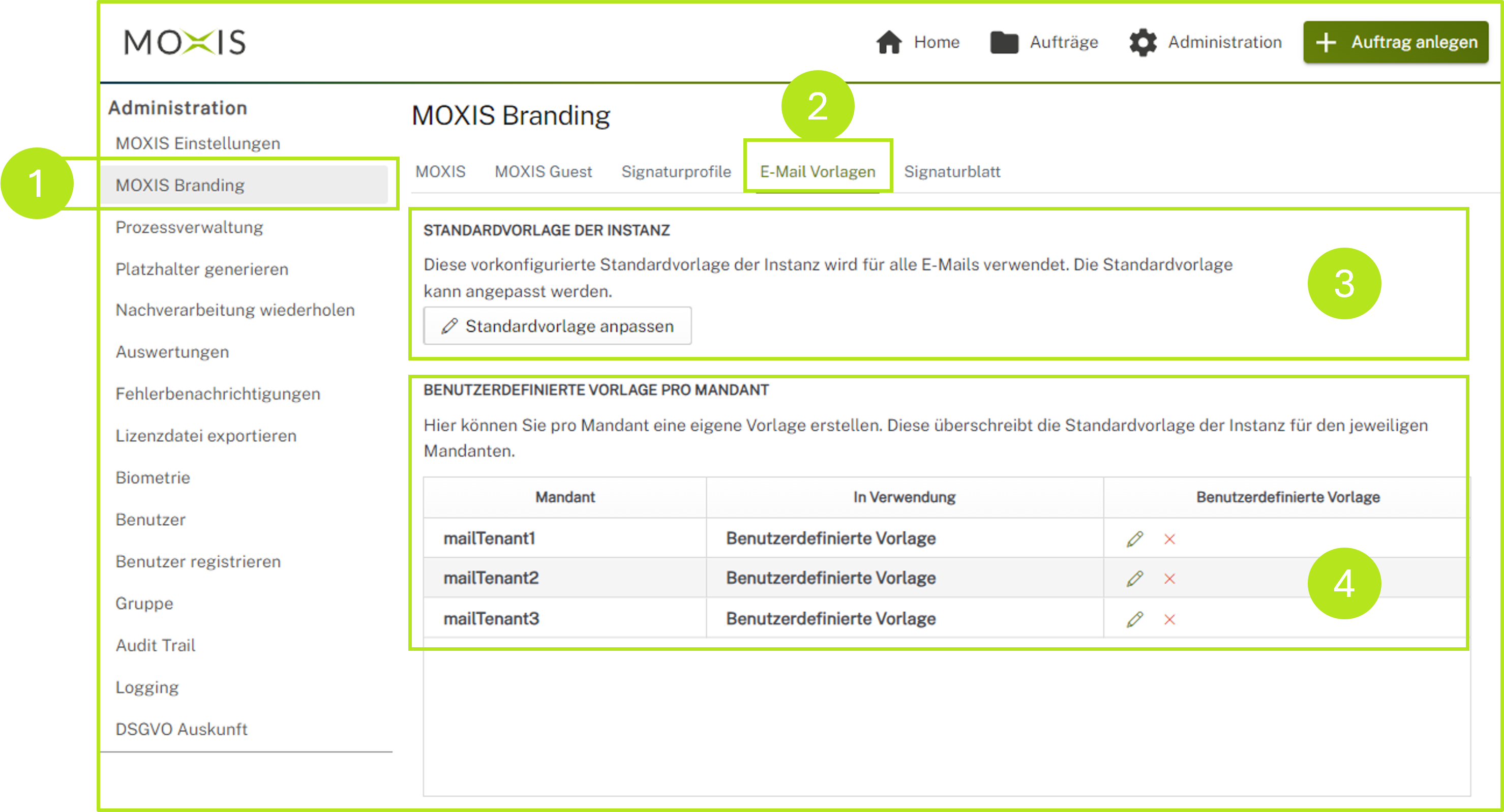
Abbildung 1: E-Mail Vorlagen in MOXIS Branding bearbeiten
Bitte beachten Sie: Details und weiterführende Informationen zur Anpassung von E-Mail Vorlagen erhalten Sie in den weiterführenden Kapiteln dieses Artikels.
1.1.1. Konfiguration der Standardvorlage der Instanz von E-Mail Vorlagen
Im ersten Abschnitt der Anpassung von E-Mail Vorlagen haben Sie die Möglichkeit, die Standardvorlage der Instanz anzupassen. Dazu klicken Sie einfach auf den [Standardvorlage anpassen]-Button (siehe Abbildung 2 [1]).
.png?inst-v=802d643e-b1ac-4fed-9855-c3175e7f6310)
Abbildung 2: Standardvorlage der Instanz bearbeiten
Mit einem Klick auf den [Standardvorlage anpassen]-Button öffnen Sie eine Übersicht, in welcher Sie Ihre Vorlagen überarbeiten können. Sie haben folgende Möglichkeiten, Anpassungen vorzunehmen (siehe Abbildung 3):
(1) Interne E-Mail Werte: Hier können Sie den SMTP Absender, den Namen des Unternehmens und den Namen der Applikation für E-Mails, die an interne Empfänger:innen geschickt werden, definieren (siehe Abbildung 3 [1]). Bitte beachten Sie: Der SMTP Absender ist abhängig von der Konfiguration. In MOXIS kann nur einer Ihrer Mailserver hinterlegt werden. Sofern das Postfach Alias-fähig ist, können jedoch danach entsprechend andere Adressen für die interne und externe Kommunikation verwendet werden. Sofern der Server (@moxis.cloud) verwendet wird, ist die Anpassung der Mailadresse jedoch einfacher.
(2) Externe E-Mail Werte: Hier können Sie den SMTP Absender, den Namen des Unternehmens und den Namen der Applikation für E-Mails, die an externe Empfänger:innen geschickt werden, definieren (siehe Abbildung 3 [2]).
(3) Basisfarbe: Sollten Sie eine andere Farbe wünschen als die standardmäßig eingestellte Farbe (siehe Abbildung 3 [3]), wählen Sie bitte den Radiobutton Benutzerdefiniert. Klicken Sie dann bitte auf das Farbfeld. Ein Color-Picker öffnet sich. Hier können Sie Ihre Wunschfarbe auf drei verschiedene Arten definieren:
mittels Eingabe einer HEX-Farbe,
mittels Eingabe einer RGB-Farbe über Schieberegler oder
mittels der Eingabe eine Farbe über den Color-Picker
(4) Internes E-Mail Logo: Wählen Sie statt Standard Benutzerdefiniert, wenn Sie ein eigenes Logo hochladen möchten (siehe Abbildung 3 [4]). Dann erscheint die Schaltfläche Logo hochladen. Unterstützt werden die Formate JPG und PNG. Dieses Logo wird für E-Mails verwendet, die an interne Empfänger:innen gehen.
(5) Externes E-Mail Logo: Wählen Sie Benutzerdefiniert, wenn Sie ein eigenes Logo hochladen möchten (siehe Abbildung 3 [5]). Dann erscheint die Schaltfläche Logo hochladen. Unterstützt werden die Formate JPG und PNG. Dieses Logo wird für E-Mails verwendet, die an externe Empfänger:innen verschickt werden.
(6) [Speichern]-Button/[Abbrechen]-Button: Mit einem Klick auf den [Speichern]-Button (siehe Abbildung 3 [6]) speichern Sie alle Änderungen. Mit einem Klick auf den [Abbrechen]-Button brechen Sie den Vorgang ab und alle Änderungen werden verworfen.
.png?inst-v=802d643e-b1ac-4fed-9855-c3175e7f6310)
Abbildung 3: Vorlage der Standardvorlage der Instanz bearbeiten
1.1.2. Benutzerdefinierte Vorlage pro Mandant (Tenant) kreieren
Im zweiten Abschnitt der E-Mail Vorlagen Oberfläche haben Sie die Möglichkeit, benutzerdefinierte Vorlagen pro Mandant (Tenant) anzulegen. Bevor wir uns im Detail damit beschäftigen, sollten wir uns die Begriffe etwas näher ansehen.
1.1.2.1 Begriffsklärung
Was ist ein Mandant (Tenant)? (siehe Abbildung 4 [1])
Ein Mandant (Tenant) ist ein virtuell abgebildeter Teilbereich einer Firma. Das kann zum Beispiel eine Abteilung, Gruppe, ein Team oder aber auch eine Niederlassung sein.
XiTipp
Mandanten (Tenants) werden von XiTrust für Sie kreiert. Wenn Sie also Interesse daran haben, mit Mandanten (Tenants) zu arbeiten, dann wenden Sie sich bitte an Ihre:n XiTrust Ansprechpartner:in. Wir beraten Sie gerne.
Use Case: Bleiben wir kurz beim Beispiel mit den Niederlassungen. Nehmen wir an, Sie arbeiten für eine in der DACH-Region tätige Bankengruppe, die aus Bank 1 Österreich, Bank 2 Deutschland und Bank 3 Schweiz besteht. Da es trotz der länderübergreifenden Schirmherrschaft der Mutterbank in den einzelnen Niederlassungen länderspezifische Anpassungen gibt, müssen auch die Vorlagen angepasst werden. Daher ist es vorstellbar, dass die Gruppe Bank 1 Österreich über den Mandanten (Tenant) Bank 1 Österreich mit der Vorlage Standard der Instanz nutzt. Der Gruppe Bank 2 Deutschland hingegen ist über den Mandanten (Tenant) Bank 2 Deutschland eine benutzerdefinierte Vorlage zugeordnet, wie wir sie in Kapitel 1.1.1. kreiert haben usw. usf.
Was ist der Standard der Instanz? (siehe Abbildung 4 [2])
Der Standard der Instanz ist die Standard E-Mailvorlage, welche MOXIS automatisch mit ausliefert.
Was ist eine benutzerdefinierte Vorlage? (siehe Abbildung 4 [3])
Eine benutzerdefinierte Vorlage ist eine Vorlage, die eigens für einen Mandanten (Tenant) kreiert wurde.
1.1.2.2. Benutzerdefinierte Vorlagen pro Mandant (Tenant) für E-Mail Vorlagen anlegen
Um eine benutzerdefinierte Vorlage zu kreieren und sie einem Mandanten (Tenant) zuzuordnen, klicken Sie einfach auf das +-Symbol im Abschnitt Benutzerdefinierte Vorlage (siehe Abbildung 4 [4]) in der Zeile mit dem entsprechenden Mandanten (Tenant).
In dem Fenster, das sich nun öffnet, können Sie Ihre Vorlage so anpassen wie in Kapitel 1.1.1. beschrieben.
1.1.2.3. Bestehende Benutzerdefinierte Vorlagen pro Mandant (Tenant) für E-Mail Vorlagen bearbeiten
Um eine bestehende Benutzerdefinierte Vorlage anzupassen, klicken Sie bitte auf das Stift-Icon (siehe Abbildung 4 [4]).
Um sie zu löschen, klicken Sie auf das x-Icon (siehe Abbildung 4 [4]).
Ob Sie eine Standardvorlage oder eine Benutzerdefinierte Vorlage verwenden, können Sie jederzeit im Abschnitt in Verwendung (siehe Abbildung 4 [3]) kontrollieren.
Eine Übersicht der bestehenden Mandanten (Tenants) erhalten Sie im Abschnitt Mandant (siehe Abbildung 4 [2]).